 1508
1508
 1508
1508
Tải về bộ cài Windows 10 ISO trực tiếp từ Microsoft, không cần Tools hỗ trợ. Vì vậy nên bạn có thể dùng các phần mềm hỗ trợ để tăng tốc download.
Mặc định, Microsoft chỉ cho phép bạn tải về Windows 10 sử dụng công cụ hỗ trợ Media Creation Tool. Với việc sử dụng công cụ hỗ trợ này, tốc độ download sẽ không thể đạt được maximum. Vì vậy, thủ thuật này sẽ hướng dẫn bạn tải về Windows trực tiếp từ Microsoft, có thể kết hợp với các công cụ hỗ trợ download như IDM cho tốc độ tốt nhất.
Lưu ý: Thủ thuật này chỉ áp dụng với trình duyệt web Google Chrome & Cốc Cốc (cũng như các trình duyệt web được phát triển dựa trên nền tảng Chromium). Nếu máy tính của bạn chưa cài đặt trình duyệt web Google Chrome thì tải về ở đây.
Hướng dẫn download bộ cài Windows 10 ISO trực tiếp từ Microsoft
Bước 1: Cài tiện ích User-Agent Switcher for Chrome (tiện ích này được Google cung cấp nên bạn yên tâm cài đặt nha). Trên trình duyệt Google Chrome, bạn nhấn vào liên kết này sau đó nhấn nút Thêm vào Chrome -> Thêm tiện ích.
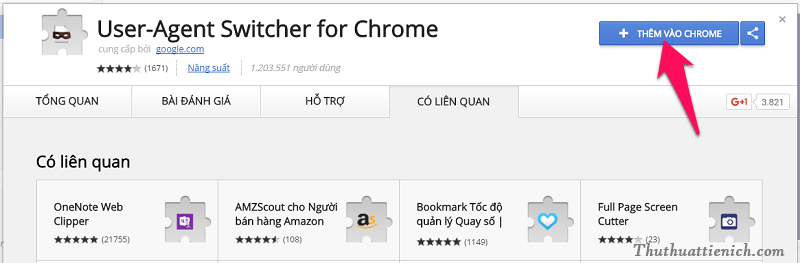
Bước 2: Lúc này tiện ích User-Agent Switcher for Chrome sẽ được cài đặt. Bạn sẽ thấy biểu tượng của tiện ích này góc phải trên cùng của trình duyệt.
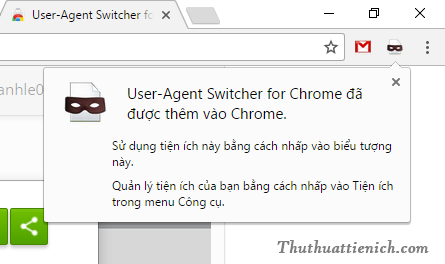
Bước 3: Bạn nhấn vào biểu tượng này, sau đó nhấn tiếp vào tùy chọn Windows Phone
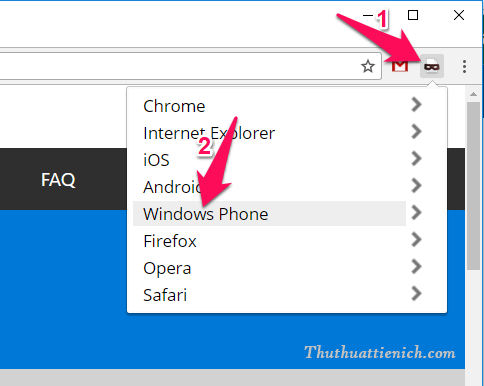
Bước 4: Nhấn tiếp vào tùy chọn Windows Phone 8
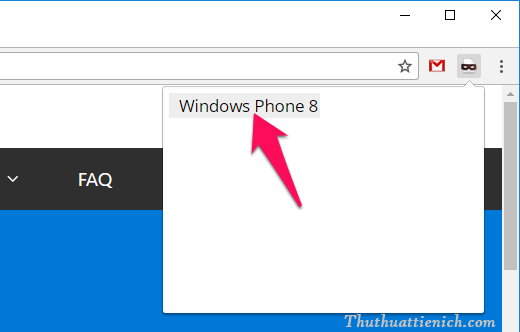
Bước 5: Lúc này bạn mở liên kết này. Kéo xuống phần Select edition sẽ thấy khung Select edition để lựa chọn phiên bản Windows 10 muốn tải về.
Lưu ý: Windows 10 Creators Update là phiên bản bao gồm bản cập nhật Creators. Còn phiên bản Windows 10 Anniversary Update là phiên bản bao gồm bản cập nhật Anniversary. Đây là 2 bản cập nhật lớn cho Windows 10. Theo mặc định ở trên cùng sẽ là mới nhất. Ví dụ như hình dưới thì phiên bản Windows 10 Creators Update là phiên bản mới nhất.
Sau khi chọn xong phiên bản Windows 10 muốn tải về thì bạn nhấn nút Confirm
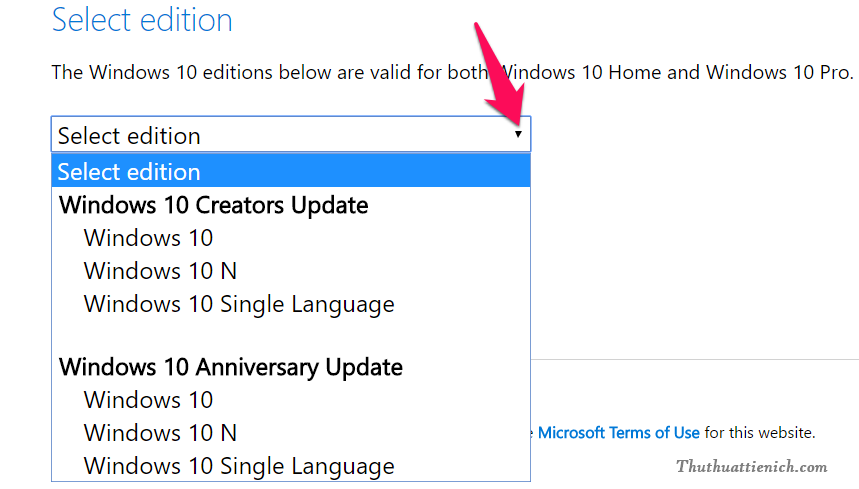
Bước 6: Sau khi chọn phiên bản tải về ở trên, bạn sẽ phải chọn ngôn ngữ của bộ cài này. Nên chọn English (tiếng Anh) hoặc English International (tiếng Anh quốc tế). Nếu muốn dùng tiếng Việt thì bạn có thể cài đặt sau khi cài đặt Windows 10 theo hướng dẫn này.
Chọn xong ngôn ngữ bộ cài thì bạn nhấn nút Confirm
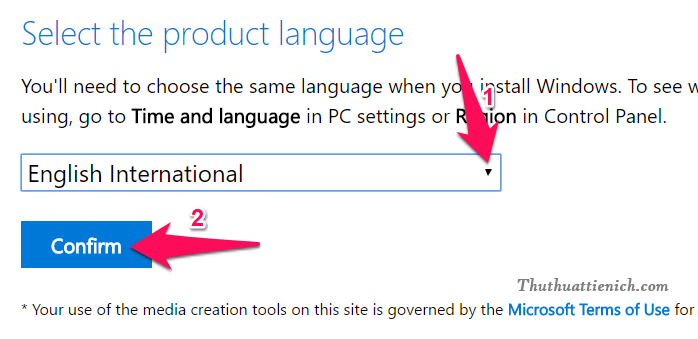
Bước 7: Lúc này sẽ hiện link tải về, bạn chỉ cần nhấn vào 1 trong 2 lựa chọn 32-bit Download hoặc 64-bit Download để tải bộ cài về máy tính (không biết máy tính của bạn nên dùng 32-bit hay 64-bit thì xem bài viết này).
Lưu ý: Liên kết tải về này chỉ tồn tại trong 24h kể từ lúc bạn tạo liên kết (từ bước 5). Nếu nó hết hạn thì bạn tạo lại là xong.
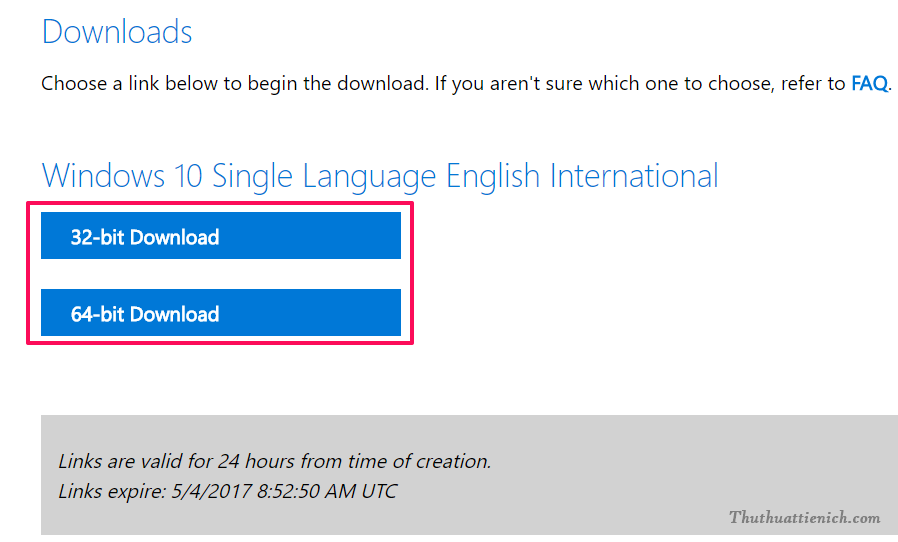
Sau khi tải về bộ cài đặt Windows 10 ưng ý, bạn có thể xóa add-on User-Agent Switcher for Chrome bằng cách nhấn chuột phải lên biểu tượng của nó chọn Xóa khỏi Chrome…
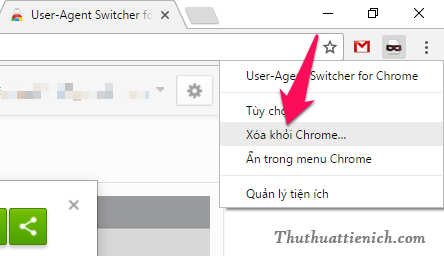
Hoặc nhập lệnh sau lên thanh địa chỉ của trình duyệt Google Chrome chrome://extensions/ (hoặc nút 3 chấm -> công cụ khác -> tiện ích mở rộng), tìm tới add-on User-Agent Switcher for Chrome rồi nhấn nút thùng rác bên phải nó.
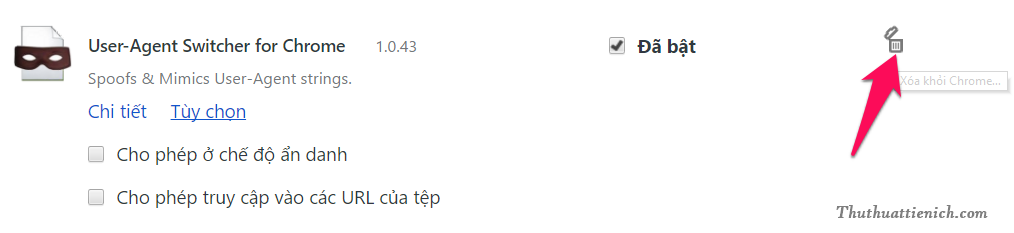
Chúc các bạn thành công!
Mặc định, Microsoft chỉ cho phép bạn tải về Windows 10 sử dụng công cụ hỗ trợ Media Creation Tool. Với việc sử dụng công cụ hỗ trợ này, tốc độ download sẽ không thể đạt được maximum. Vì vậy, thủ thuật này sẽ hướng dẫn bạn tải về Windows trực tiếp từ Microsoft, có thể kết hợp với các công cụ hỗ trợ download như IDM cho tốc độ tốt nhất.
Lưu ý: Thủ thuật này chỉ áp dụng với trình duyệt web Google Chrome & Cốc Cốc (cũng như các trình duyệt web được phát triển dựa trên nền tảng Chromium). Nếu máy tính của bạn chưa cài đặt trình duyệt web Google Chrome thì tải về ở đây.
Hướng dẫn download bộ cài Windows 10 ISO trực tiếp từ Microsoft
Bước 1: Cài tiện ích User-Agent Switcher for Chrome (tiện ích này được Google cung cấp nên bạn yên tâm cài đặt nha). Trên trình duyệt Google Chrome, bạn nhấn vào liên kết này sau đó nhấn nút Thêm vào Chrome -> Thêm tiện ích.
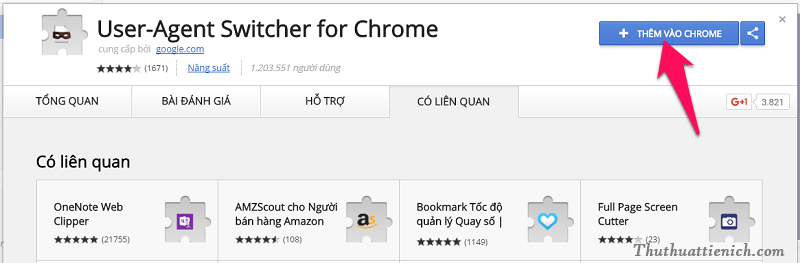
Bước 2: Lúc này tiện ích User-Agent Switcher for Chrome sẽ được cài đặt. Bạn sẽ thấy biểu tượng của tiện ích này góc phải trên cùng của trình duyệt.
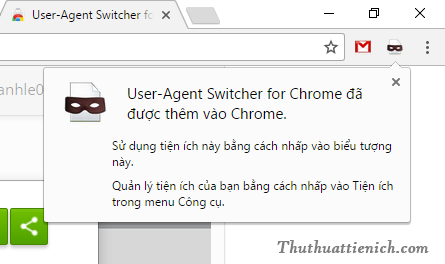
Bước 3: Bạn nhấn vào biểu tượng này, sau đó nhấn tiếp vào tùy chọn Windows Phone
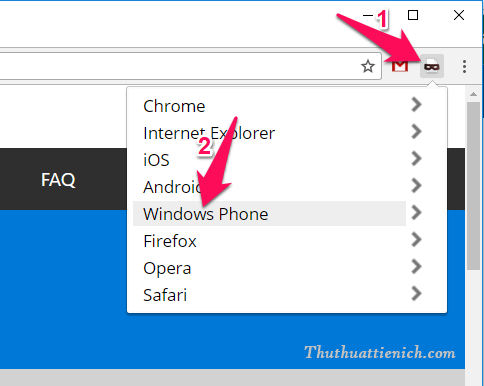
Bước 4: Nhấn tiếp vào tùy chọn Windows Phone 8
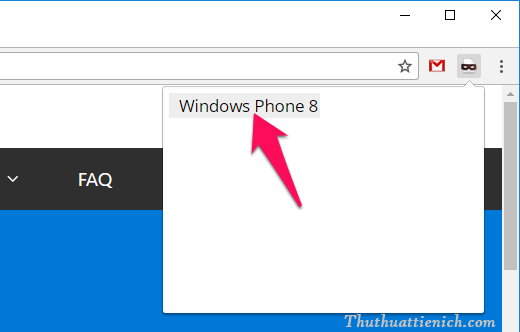
Bước 5: Lúc này bạn mở liên kết này. Kéo xuống phần Select edition sẽ thấy khung Select edition để lựa chọn phiên bản Windows 10 muốn tải về.
Lưu ý: Windows 10 Creators Update là phiên bản bao gồm bản cập nhật Creators. Còn phiên bản Windows 10 Anniversary Update là phiên bản bao gồm bản cập nhật Anniversary. Đây là 2 bản cập nhật lớn cho Windows 10. Theo mặc định ở trên cùng sẽ là mới nhất. Ví dụ như hình dưới thì phiên bản Windows 10 Creators Update là phiên bản mới nhất.
Sau khi chọn xong phiên bản Windows 10 muốn tải về thì bạn nhấn nút Confirm
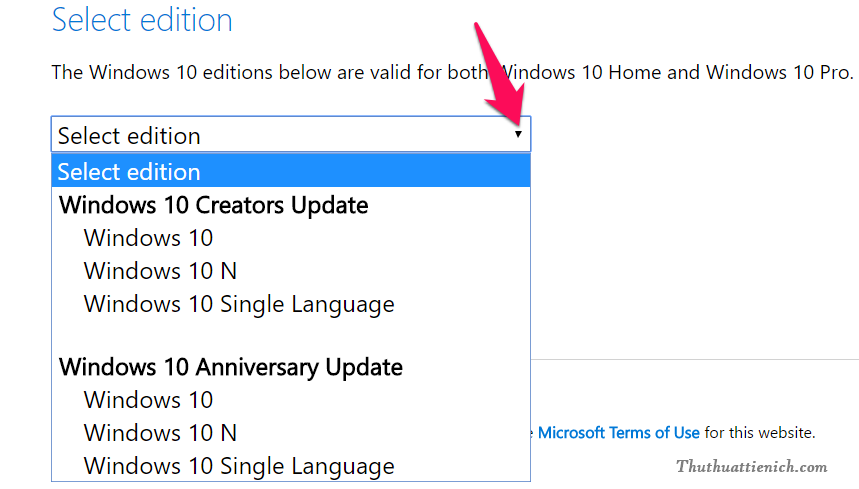
Bước 6: Sau khi chọn phiên bản tải về ở trên, bạn sẽ phải chọn ngôn ngữ của bộ cài này. Nên chọn English (tiếng Anh) hoặc English International (tiếng Anh quốc tế). Nếu muốn dùng tiếng Việt thì bạn có thể cài đặt sau khi cài đặt Windows 10 theo hướng dẫn này.
Chọn xong ngôn ngữ bộ cài thì bạn nhấn nút Confirm
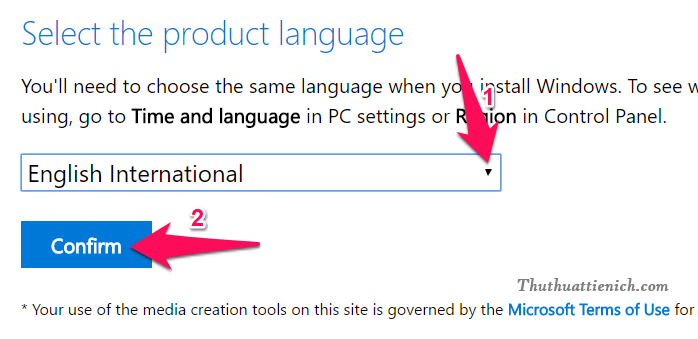
Bước 7: Lúc này sẽ hiện link tải về, bạn chỉ cần nhấn vào 1 trong 2 lựa chọn 32-bit Download hoặc 64-bit Download để tải bộ cài về máy tính (không biết máy tính của bạn nên dùng 32-bit hay 64-bit thì xem bài viết này).
Lưu ý: Liên kết tải về này chỉ tồn tại trong 24h kể từ lúc bạn tạo liên kết (từ bước 5). Nếu nó hết hạn thì bạn tạo lại là xong.
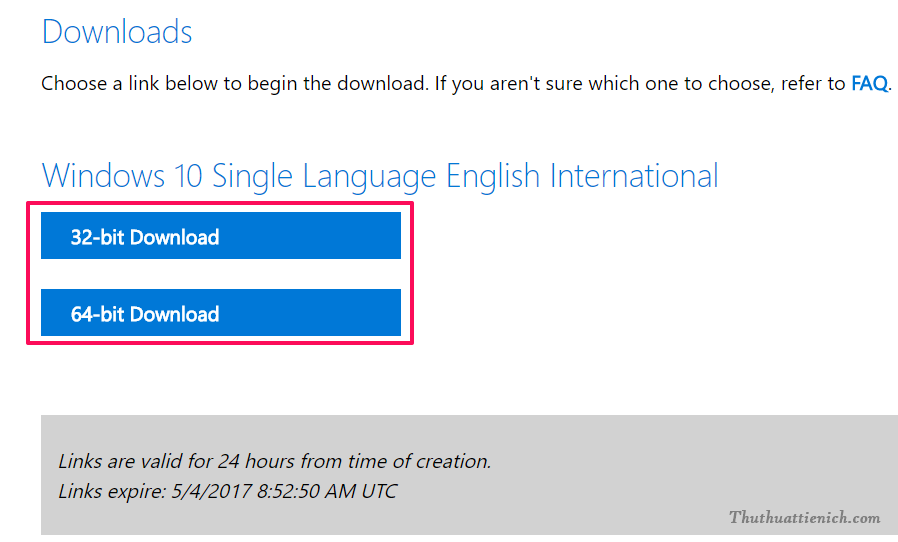
Sau khi tải về bộ cài đặt Windows 10 ưng ý, bạn có thể xóa add-on User-Agent Switcher for Chrome bằng cách nhấn chuột phải lên biểu tượng của nó chọn Xóa khỏi Chrome…
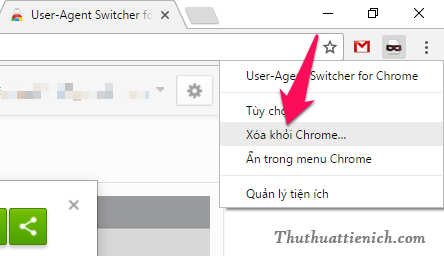
Hoặc nhập lệnh sau lên thanh địa chỉ của trình duyệt Google Chrome chrome://extensions/ (hoặc nút 3 chấm -> công cụ khác -> tiện ích mở rộng), tìm tới add-on User-Agent Switcher for Chrome rồi nhấn nút thùng rác bên phải nó.
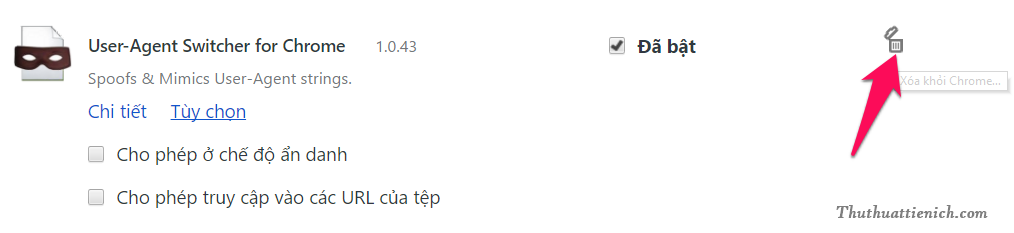
Chúc các bạn thành công!
Last edited by a moderator:


